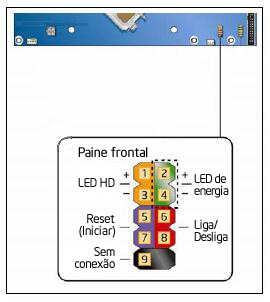DI 524
Comprei recentemente um roteador wi-fi D-Link DI-524 por R$ 75,00 funcionou bem por 2 meses, depois começou a incomodar, perder pacote, minha net tava um lixo, resumindo todo dia um estres pra resetar e refazer a configuração, chegou no ultimo da minha paciência.... (desculpem o traje)
Workshop
Pessoal irei fazer um Workshop aqui em torres, com conteúdo de:
Configuração da BIOS, formatação, backup, configuração de rede, crimpagem de cabos, montagem, remoção de vírus manualmente e dicas importantes para quem quer trabalhar na areá.
Vou marcar o dia e a hora aqui pelo blog, intereçados enviar um e-mail para suporte.jrcl@gmail.com .
Valor R$ 50,00 por pessoa.
Corra vagas limitadas.
Configuração da BIOS, formatação, backup, configuração de rede, crimpagem de cabos, montagem, remoção de vírus manualmente e dicas importantes para quem quer trabalhar na areá.
Vou marcar o dia e a hora aqui pelo blog, intereçados enviar um e-mail para suporte.jrcl@gmail.com .
Valor R$ 50,00 por pessoa.
Corra vagas limitadas.
Defeitos comuns.
Quando o pc liga e não funciona é um problema!
Mas eu tenho a solução:
Primeiro desmonte a maquina por completo, coloque na mesa as peças fundamentais (Fonte, Placa-Mãe, Processador e Memória) monte a maquina fora do gabinete, ligue a maquina.
"Como ligar"
Procure pelo painel frontal no canto inferior direito.
Com uma chave de fenda ou um pedaço de fio desemcapado encoste o pino "6" no pino "8" por 2 segundos. se a maquina apareceu alguma coisa no video significa que esta funcionando.
(Se funcionou coloque o HD e teste novamente, depois deste o Drive de CD)
Se não funcionou, teste outra fonte, ainda não?
Teste memória, ainda não?
Teste outra placa-mãe.
depois de testar tudo isso e ainda não funcionou so pode ser tres coisas:
1. Processador (muito dificil estragar)
2. Voce esqueceu algum cabo (exe: 2º cabo da fonte que vai na placa-mãe amarelo com preto)
3. Os equipamentos que voce testou estão com problema.
Mas eu tenho a solução:
Primeiro desmonte a maquina por completo, coloque na mesa as peças fundamentais (Fonte, Placa-Mãe, Processador e Memória) monte a maquina fora do gabinete, ligue a maquina.
"Como ligar"
Procure pelo painel frontal no canto inferior direito.
Com uma chave de fenda ou um pedaço de fio desemcapado encoste o pino "6" no pino "8" por 2 segundos. se a maquina apareceu alguma coisa no video significa que esta funcionando.
(Se funcionou coloque o HD e teste novamente, depois deste o Drive de CD)
Se não funcionou, teste outra fonte, ainda não?
Teste memória, ainda não?
Teste outra placa-mãe.
depois de testar tudo isso e ainda não funcionou so pode ser tres coisas:
1. Processador (muito dificil estragar)
2. Voce esqueceu algum cabo (exe: 2º cabo da fonte que vai na placa-mãe amarelo com preto)
3. Os equipamentos que voce testou estão com problema.
Filmes Online
Pessoal descobri um site muito bom que da pra assistir filmes novos online e não precisa pagar nada.
http://megafilmeshd.net escolha o filme, feche os anuncios e pronto é so assistir.
http://megafilmeshd.net escolha o filme, feche os anuncios e pronto é so assistir.
Overclock: APU Trinity da AMD chega até 7,3 GHz com nitrogênio líquido
As novas APUs da AMD mal chegaram ao mercado e já estão mostrando sua força. Recentemente, um grupo de entusiastas conseguiu algo impressionante: eles elevaram a frequência de trabalho do modelo A10-5800K de 3,8 GHz para incríveis 5,1 GHz, apenas utilizando refrigeração a ar.
Mas o time decidiu ir mais longe e aplicou um sistema de resfriamento com nitrogênio líquido no processo. O resultado disso é um A10-5800K trabalhando a incríveis 7,3 GHz. Para conseguir esse feito, além de adicionar o nitrogênio líquido, a equipe precisou aumentar drasticamente a tensão fornecida ao processador e desativar dois dos seus quatro núcleos.
Serviço online descobre senhas para invadir redes Wi-Fi
Pesquisadores desenvolveram um aplicativo
para testes de segurança que usa técnica de força bruta e testa milhões
de palavras em busca das senhas compatíveis
Segundo o site The Register, a ferramenta denominada WPA Cracker faz uso do poder de processamento de 400 computadores. O serviço é pago e existem duas modalidades de pesquisas de senhas. A primeira custa US$ 34 e varre todo o dicionário de 135 milhões de palavras em 20 minutos. A segunda usa apenas 50% da capacidade computacional do cluster e custa US$ 17. A pesquisa completa, neste caso, pode demorar 40 minutos. Se em vez de 400 computadores em cluster fosse usado um único PC, mesmo que equipado com um processador poderoso como o Intel Core i7, o tempo mínimo para quebrar a senha seria de cinco dias, possivelmente mais.
O serviço foi criado por um já conhecido pesquisador hacker, que prefere ser chamado pelo seu pseudônimo Moxie Marlinspike - algo muito comum mesmo entre pesquisadores sérios. Em uma entrevista ao site PC World, Marlinspike afirmou que a ideia surgiu depois de conversar com outros pesquisadores a respeito de como aumentar a velocidade de auditoria para fazer testes de penetração em redes WPA. "É meio chato ter que esperar por cinco ou dez dias para ter os resultados", disse.
O serviço funciona contra os sistemas Wi-Fi com criptografia WPA e WPA2, desde que estes possuam autenticação baseada em Pre-Shared Keys (PSK). A falha no WPA-PSK já é conhecida há tempos pelos hackers, e para explorá-la usa-se uma técnica ainda mais antiga, que data dos anos 70: o ataque de força bruta por dicionário, no qual usa-se uma lista bastante grande de palavras que são testadas, uma a uma e combinadas entre si, como senhas ou chaves de criptografia em sucessivas tentativas. No caso do dicionário usado no WPA Cracker, a base de dados foi desenvolvida usando os conceitos de OpenWall, onde as informações das próprias pesquisas a alimentam.
Nas chaves Wi-Fi que usam a tecnologia de criptografia WPA, as senhas devem possuir no mínimo oito caracteres (no Windows, por exemplo, a senha de login pode ser mais curta ou mesmo não existir) e as entradas podem usar uma variedade enorme de palavras e frases. Conforme explicado no site do projeto, foi feita uma pesquisa de termos específicos recorrentes, que também foram adicionados ao conjunto de elementos usados nos testes. A pesquisa levou em conta os termos mais usados por quem administra ou configura roteadores Wi-Fi. Na lista constam palavras redigidas com o linguajar "leet" (por exemplo, h4ck3rzz) e expressões comuns usadas pelos técnicos e que acabam sendo usadas como senhas.
Como ultilizar o GPS offiline no seu smartphone
Uma das maiores vantagens de ter um smartphone com GPS é quando nos perdemos ou não sabemos como chegar em algum lugar específico. Nessas horas, aplicativos como o Google Maps ou o OsmAnd sempre salvam nossa pele e nos indicam o caminho correto.
O problema é quando não temos cobertura de sinal. Isso sem falar que, com o GPS e internet ligados, a bateria do celular acaba em um momento. O que muita gente não sabe é que tem como usar o GPS no Android sem precisar estar online, o que ainda pode economizar o gasto de internet para aqueles que não tem um pacote de dados.
Foi pensando nisso que decidi fazer um tutorial no Softonic de como usar o GPS do Android desconectado. Veja como é simples:
A primeira coisa a ser feita é instalar o OsmAnd no Android. Este aplicativo permite baixar mapas da internet e guardá-los no cartão de memória do aparelho.
Para fazer o download dos mapas do Brasil, entre em Configurações > Dados offline e clique na mensagem "Click here to download or update offline data" para procurar os arquivos do país. Recomendamos estar conectados a uma rede Wi-Fi para baixar o mapa.
Depois de selecionar o mapa desejado aperte o botão "Baixar" para instalar o mapa no celular. O processo pode demorar uns minutos, dependendo da sua conexão.
Agora você já pode ver sua posição no mapa ou verificar endereços, mesmo quando o aparelho estiver sem cobertura. o OsmAnd mostra inclusive o caminho para chegar em um lugar específico, mas lembre-se que a navegação por voz não funciona sem estar conectado à internet.
Links para o Download ( OsmAnd )
Por : Gabriel Elias
Novidades no blog
Apartir desta semana postarei varios programas para download direto do 4shared, sem a porcaria de protetor de link, aceito pedidos E-mail suporte.jrcl@gmail.com , e tambem vamos dar as boas vindas ao novo autor de postagens o S.R. Gabriel Elias.
O que são drivers de dispositivo
No contexto da informática, a função de um driver de dispositivo (português brasileiro) ou controlador de dispositivo (português europeu) é aceitar requerimentos abstratos do software independente do dispositivo acima dele e cuidar para que a solicitação seja executada, permitindo que o software interaja com o dispositivo.
Um driver não é um processo ou tarefa (programa) gerido independentemente pelo sistema, mas sim um conjunto de tabelas contendo informações sobre cada periférico, bem como os fluxos de informação circulante entre o computador e o periférico. Pode ser visto em alguns casos como parte do processo que está em execução (código).
Propósito
Um driver de dispositivo simplifica a tarefa da aplicação atuando como um tradutor entre o dispositivo e as aplicações ou o sistema operacional. O código de alto nível das aplicações pode ser escrito independentemente do dispositivo que será utilizado. Qualquer versão de um dispositivo, como uma impressora, requer os seus próprios comandos. Entretanto, a maioria das aplicações acedem aos dispositivos usando comandos genéricos de alto-nível, como Printin, que imprime um texto. O driver converte esses comandos genéricos e converte para um código de baixo-nível interpretado pelo dispositivo. Em uma melhor tradução: um driver (do verbo to drive) opera ou controla um hardware, ou seja, é o meio de comunicação do hardware.
O que são?
Drivers são pequenos programas que fazem a comunicação entre o Sistema Operacional de sua máquina e o Hardware. Temos como exemplos de Hardware (impressora, mouse, placas de vídeo e rede,som, monitor, pen-drives, etc...) e exemplos de Sistemas Operacionais (Windows, Linux, MS-DOS, Unix, FreeBSD, OSX, etc...). O Sistema Operacional na sua máquina recebe as instruções contidas no driver, processa-as e, a partir daí, sabe como fazer para se comunicar com o Hardware. Tendo como exemplo a impressora, ao instalar o Driver (etapa em que vemos em outro artigo), seu Sistema Operacional passa a saber em que porta ela se localiza, se ela está ou não ligada, se possui papel, de que forma os dados a serem impressos chegarão até ela, se a impressão é em preto ou colorida, entre outras coisas. Então, podemos afirmar que sem o Driver, nenhum Hardware poderá funcionar, pois sem ele não haveria comunicação entre os equipamentos.
Quais sao as diferencas entre cartoes de memoria
Espaço é algo cada vez prezado no mundo eletrônico. Em computadores,
celulares, câmeras digitais, videogames e diversos outros aparelhos
necessitam de mais espaço para armazenamento.
É bastante comum também o uso de equipamentos auxiliares para a expansão de memória e o mais conhecido de todos é o cartão de memória, utilizado atualmente em praticamente todos os aparelhos citados anteriormente.
Contudo, este ainda é um tema bastante desconhecido, pois atualmente existem no mercado inúmeros modelos diferentes, muitas vezes disponíveis apenas para um tipo de aparelho o que acaba causando alguns problemas quando um novo eletrônico é adquirido. Para tentar esclarecer algumas destas dúvidas, publicamos agora um artigo tratando sobre as diferenças destes cartões de memória diferentes.
 Falando
um pouco mais tecnicamente, cartão de memória é um dispositivo de
armazenamento baseado na tecnologia Flash, algo semelhante ao que ocorre
com a memória RAM de seu computador.
Falando
um pouco mais tecnicamente, cartão de memória é um dispositivo de
armazenamento baseado na tecnologia Flash, algo semelhante ao que ocorre
com a memória RAM de seu computador.
A diferença é que o cartão de memória não perde seus dados ao acabar o fornecimento de energia (quando você desliga a câmera ou quando acaba a bateria), ao contrário do que ocorre com a memória RAM.
CF – CompactFlash
Este foi o primeiro cartão a surgir no mercado em 1994 e é até hoje o modelo mais popular. Ele é utilizado principalmente em câmeras fotográficas digitais de diversas marcas e modelos e pode ser encontrado em diversas velocidades diferentes. Sua velocidade de transmissão funciona da seguinte maneira: um cartão CompactFlash 1x transfere dados a 150 KB/s o que significa que um CF 10x realizará a mesma tarefa a 10 x 150 KB/s, ou seja, 1,5 MB/s
 Seu consumo de energia em alto desempenho é de 65 mA (miliampéres) em
5 V (volts) ou 50 mA em 3,3 V e suas dimensões são as seguintes: Type 1
- 42,8 (L) x 3,3 mm (A) x 36,4 mm (C) / Type 2 - 42,8 (L) x 5,5 mm (A) x
36,4 mm (C) Este cartão pode ser encontrado em 8 capacidades
diferentes: 64 MB, 128 MB, 256 MB, 512 MB, 1 GB, 2 GB, 4 GB, 8 GB e 100
GB (somente o Type 2). Ele é fabricado pela SanDisk e para maiores
informações acesse o site da CF Association (clique para acessar).
Seu consumo de energia em alto desempenho é de 65 mA (miliampéres) em
5 V (volts) ou 50 mA em 3,3 V e suas dimensões são as seguintes: Type 1
- 42,8 (L) x 3,3 mm (A) x 36,4 mm (C) / Type 2 - 42,8 (L) x 5,5 mm (A) x
36,4 mm (C) Este cartão pode ser encontrado em 8 capacidades
diferentes: 64 MB, 128 MB, 256 MB, 512 MB, 1 GB, 2 GB, 4 GB, 8 GB e 100
GB (somente o Type 2). Ele é fabricado pela SanDisk e para maiores
informações acesse o site da CF Association (clique para acessar).
SM – SmartMedia
Este cartão de memória cujo formato se assemelha a um disquete foi desenvolvido pela Toshiba em 1995 e seu nome original era Solid State Floppy Disk Card. Sua variação de capacidade é bastante inferior ao do CF: 2 MB, 4 MB, 8 MB, 16 MB, 32 MB, 64 MB e 128 MB. Sua taxa de transferência chega a 2 MB/s e ele se destaca por ser extremamente fino. Suas dimensões são as seguintes: 37 mm (L) x 0,7 mm (A) X 45 mm (C).
 Este padrão, que já não é mais utilizado, alcançou seu ápice no
início dos anos 2000, quando duas grandes empresas fabricantes de
câmeras digitais passaram a apoiar o formato. Contudo, a limitação
quanto à sua capacidade (a máxima alcançava somente 128 MB ) foi um dos
principais motivos de sua derrocada. O golpe final veio quando as
empresas que apoiavam o formato – Fujifilm e Olympus – passaram a
utilizar o xD.
Este padrão, que já não é mais utilizado, alcançou seu ápice no
início dos anos 2000, quando duas grandes empresas fabricantes de
câmeras digitais passaram a apoiar o formato. Contudo, a limitação
quanto à sua capacidade (a máxima alcançava somente 128 MB ) foi um dos
principais motivos de sua derrocada. O golpe final veio quando as
empresas que apoiavam o formato – Fujifilm e Olympus – passaram a
utilizar o xD.
xD – Extreme Digital
Outro formato originalmente desenvolvido pela Toshiba, o xD passou a ser produzido pela Fujifilm e pela Olympus a partir de 2002. Ele veio para substituir o SM, pois é menor e possui uma capacidade várias vezes maior. Sua versão original possui seis variações de capacidade: 32 MB, 64 MB, 128 MB, 256 MB, 512 MB e 1 GB. A capacidade das outras duas versões, Tipo H e Tipo M, podem chegar a 8 GB.
 A velocidade de transferência chega a 5 MB/s e suas dimensões são as
seguintes: 20 mm (L) x 1,7 mm (A) x 25 mm (C). Apesar de suas vantagens,
seu uso se restringe muito a câmeras digitais, o que faz com que venha
perdendo força no mercado para outros formatos. Para mais informações
acesse a seção xD Media do site da Olympus (clique para acessar).
A velocidade de transferência chega a 5 MB/s e suas dimensões são as
seguintes: 20 mm (L) x 1,7 mm (A) x 25 mm (C). Apesar de suas vantagens,
seu uso se restringe muito a câmeras digitais, o que faz com que venha
perdendo força no mercado para outros formatos. Para mais informações
acesse a seção xD Media do site da Olympus (clique para acessar).
MMC – MultiMediaCard
Lançado originalmente em 1997 é usado por diversas empresas da área da tecnologia, como HP, Samsumg e Nokia. Ele é fabricado pela SanDisk e pela Siemens e outros três modelos além do MMC original: o RS-MMC, MMC+ e o MMCmicro.
 Este tipo de cartão, usado inicialmente para celulares e pagers, só
passou a ganhar mais força através do uso em câmeras digitais, porém,
sua representação no mercado atual é mínima. Suas dimensões são as
seguintes: 24 mm (L) x 1,4 mm (A) x 32 (C). Sua capacidade de
armazenamento chega a 4 GB (versão MMC+) e a taxa de transferência é de
2,5 MB/s. Maiores informações no site da MMC Association (clique para acessar).
Este tipo de cartão, usado inicialmente para celulares e pagers, só
passou a ganhar mais força através do uso em câmeras digitais, porém,
sua representação no mercado atual é mínima. Suas dimensões são as
seguintes: 24 mm (L) x 1,4 mm (A) x 32 (C). Sua capacidade de
armazenamento chega a 4 GB (versão MMC+) e a taxa de transferência é de
2,5 MB/s. Maiores informações no site da MMC Association (clique para acessar).
MS – Memory Stick
Estes modelos de cartão foram criados e são utilizados em produtos da Sony. Alguns modelos da Konica Minolta e da Samsung também suportam este equipamento.
Sua fabricação fica por conta da própria Sony e também da SanDisk. Ao todo, são cinco modelos MS existentes no mercado: Standart, Pro, Duo, Pro Duo e Micro.
 O tamanho é um dos diferenciais dentre as versões: as versões
Standart e Pro possuem as mesmas dimensões – 21,4 mm (L) x 2,8 mm (A) x
50 mm. As versões Duo são menores em relação às anteriores, porém
iguais entre si: 20 mm (L) x 1,6 mm (A) x 31 (C). A versão Micro possui
25% do tamanho da Duo, é suportada por telefones celulares e pode ser
usada como MS Duo em outros dispositivos através de um adaptador. Assim
como as versões Duo, que com adaptador podem ser “transformadas” em
Standart e Pro.
O tamanho é um dos diferenciais dentre as versões: as versões
Standart e Pro possuem as mesmas dimensões – 21,4 mm (L) x 2,8 mm (A) x
50 mm. As versões Duo são menores em relação às anteriores, porém
iguais entre si: 20 mm (L) x 1,6 mm (A) x 31 (C). A versão Micro possui
25% do tamanho da Duo, é suportada por telefones celulares e pode ser
usada como MS Duo em outros dispositivos através de um adaptador. Assim
como as versões Duo, que com adaptador podem ser “transformadas” em
Standart e Pro.
 Outro fator que difere as versões são suas capacidades: MS Standart e
Duo têm capacidade de até 128 MB, MS Pro armazena até 4 GB e Pro Duo
até 16 GB. Maiores informações, acesse a página oficial do produto (clique para acessar).
Outro fator que difere as versões são suas capacidades: MS Standart e
Duo têm capacidade de até 128 MB, MS Pro armazena até 4 GB e Pro Duo
até 16 GB. Maiores informações, acesse a página oficial do produto (clique para acessar).
SD – Secure Digital
A mais famosa marca de cartões de memória foi lançada originalmente em 1999, pela Panasonic, SanDisk e Toshiba e ao longo dos anos ganhou mais algumas versões: miniSD, micro SD, SDHC, miniSDHC e microSDHC. Como sempre acontece com estes equipamentos, a diferença básica das versões é seu tamanho e sua capacidade.
 Os formatos SD e SDHC, possuem o mesmo tamanho – 24 mm (L) x 2,1 mm
(A) x 32 mm (C) – e mesma capacidade – máximo de 32 GB. Sua diferença
fica na taxa de transferência maior presente no último. Cartões miniSD e
miniSDHC possuem o mesmo tamanho - 20 mm (L) x 1.4 mm (A) x 21.5 mm
(C), mas se diferenciam na capacidade máxima: 2 GB o primeiro e 8 GB o
último. Além disso, a velocidade de transferência é maior no último.
Os formatos SD e SDHC, possuem o mesmo tamanho – 24 mm (L) x 2,1 mm
(A) x 32 mm (C) – e mesma capacidade – máximo de 32 GB. Sua diferença
fica na taxa de transferência maior presente no último. Cartões miniSD e
miniSDHC possuem o mesmo tamanho - 20 mm (L) x 1.4 mm (A) x 21.5 mm
(C), mas se diferenciam na capacidade máxima: 2 GB o primeiro e 8 GB o
último. Além disso, a velocidade de transferência é maior no último.
 O microSD e o microSDHC também possuem o mesmo tamanho: 15 mm (L) x 1
mm (A) x 11 mm (C). Suas capacidades também são iguais, 16 GB, e a
diferença fica pela velocidade de transferência maior no último. Para
maiores informações acesse o site da SD Association (clique para acessar).
O microSD e o microSDHC também possuem o mesmo tamanho: 15 mm (L) x 1
mm (A) x 11 mm (C). Suas capacidades também são iguais, 16 GB, e a
diferença fica pela velocidade de transferência maior no último. Para
maiores informações acesse o site da SD Association (clique para acessar).

Isso causa um contratempo pelo qual muitos de vocês, caros leitores, já devem ter passado. O que acontece é o seguinte: ao adquirir uma câmera digital de uma determinada marca, você compra também o cartão de memória compatível.
 Depois
de algum tempo você resolve trocar de câmera e então o cartão antigo
não é suportado pelo novo aparelho, pois é de uma marca diferente.
Depois
de algum tempo você resolve trocar de câmera e então o cartão antigo
não é suportado pelo novo aparelho, pois é de uma marca diferente.
Ou então você possui uma câmera digital, uma filmadora digital e um videogame portátil que utiliza cartão de memória para armazenar dados. É muito provável que será necessário um cartão de memória diferente para cada aparelho, pois dependendo de suas marcas, cada aparelho terá suporte a um modelo de cartão diferente.
Um bom exemplo de formato universal é o USB, padrão utilizado por celulares, videogames, câmeras, reprodutores de mídia portáteis, pen drives, filmadoras e diversos outros eletrônicos. Seu computador possui portas de entrada USB e elas são iguais. Qualquer aparelho que utilize este formato terá o plug de saída igual, o que facilita sobremaneira a vida dos usuários.
 Mais uma vez nós do Baixaki elaboramos um levantamento com
informações pertinentes a um item cada vez mais corriqueiro na vida de
nossos usuários/leitores. Esperamos ter esclarecido algumas de suas
dúvidas. Agora é a sua vez! Deixem seus comentário, suas dúvidas, suas
críticas e/ou suas sugestões a respeito deste assunto.
Mais uma vez nós do Baixaki elaboramos um levantamento com
informações pertinentes a um item cada vez mais corriqueiro na vida de
nossos usuários/leitores. Esperamos ter esclarecido algumas de suas
dúvidas. Agora é a sua vez! Deixem seus comentário, suas dúvidas, suas
críticas e/ou suas sugestões a respeito deste assunto.
É bastante comum também o uso de equipamentos auxiliares para a expansão de memória e o mais conhecido de todos é o cartão de memória, utilizado atualmente em praticamente todos os aparelhos citados anteriormente.
Contudo, este ainda é um tema bastante desconhecido, pois atualmente existem no mercado inúmeros modelos diferentes, muitas vezes disponíveis apenas para um tipo de aparelho o que acaba causando alguns problemas quando um novo eletrônico é adquirido. Para tentar esclarecer algumas destas dúvidas, publicamos agora um artigo tratando sobre as diferenças destes cartões de memória diferentes.
O que é um cartão de memória?
A diferença é que o cartão de memória não perde seus dados ao acabar o fornecimento de energia (quando você desliga a câmera ou quando acaba a bateria), ao contrário do que ocorre com a memória RAM.
E quais os tipos de cartão existentes?
Existem ao
todo seis grandes grupos diferentes de cartões de memória: CF, SM, MMC,
MS, SD e XD. Alguns grupos possuem algumas outras versões o que
significa que ao todo podem ser encontrados mais de 20 modelos
diferentes deste equipamento. Falaremos agora um pouco sobre cada um
desses seis grupos. Vamos lá?CF – CompactFlash
Este foi o primeiro cartão a surgir no mercado em 1994 e é até hoje o modelo mais popular. Ele é utilizado principalmente em câmeras fotográficas digitais de diversas marcas e modelos e pode ser encontrado em diversas velocidades diferentes. Sua velocidade de transmissão funciona da seguinte maneira: um cartão CompactFlash 1x transfere dados a 150 KB/s o que significa que um CF 10x realizará a mesma tarefa a 10 x 150 KB/s, ou seja, 1,5 MB/s
SM – SmartMedia
Este cartão de memória cujo formato se assemelha a um disquete foi desenvolvido pela Toshiba em 1995 e seu nome original era Solid State Floppy Disk Card. Sua variação de capacidade é bastante inferior ao do CF: 2 MB, 4 MB, 8 MB, 16 MB, 32 MB, 64 MB e 128 MB. Sua taxa de transferência chega a 2 MB/s e ele se destaca por ser extremamente fino. Suas dimensões são as seguintes: 37 mm (L) x 0,7 mm (A) X 45 mm (C).
xD – Extreme Digital
Outro formato originalmente desenvolvido pela Toshiba, o xD passou a ser produzido pela Fujifilm e pela Olympus a partir de 2002. Ele veio para substituir o SM, pois é menor e possui uma capacidade várias vezes maior. Sua versão original possui seis variações de capacidade: 32 MB, 64 MB, 128 MB, 256 MB, 512 MB e 1 GB. A capacidade das outras duas versões, Tipo H e Tipo M, podem chegar a 8 GB.
MMC – MultiMediaCard
Lançado originalmente em 1997 é usado por diversas empresas da área da tecnologia, como HP, Samsumg e Nokia. Ele é fabricado pela SanDisk e pela Siemens e outros três modelos além do MMC original: o RS-MMC, MMC+ e o MMCmicro.
MS – Memory Stick
Estes modelos de cartão foram criados e são utilizados em produtos da Sony. Alguns modelos da Konica Minolta e da Samsung também suportam este equipamento.
Sua fabricação fica por conta da própria Sony e também da SanDisk. Ao todo, são cinco modelos MS existentes no mercado: Standart, Pro, Duo, Pro Duo e Micro.
SD – Secure Digital
A mais famosa marca de cartões de memória foi lançada originalmente em 1999, pela Panasonic, SanDisk e Toshiba e ao longo dos anos ganhou mais algumas versões: miniSD, micro SD, SDHC, miniSDHC e microSDHC. Como sempre acontece com estes equipamentos, a diferença básica das versões é seu tamanho e sua capacidade.
COMPARATIVO
Padrão Universal
Apesar de toda a praticidade de um cartão de memória, afinal você tem
em suas mãos um expansor de memória minúsculo e normalmente com grande
capacidade, um ponto deve ser ressaltado. Diferentemente de outros
equipamentos, os cartões de memória ainda não possuem um formato
universal.Isso causa um contratempo pelo qual muitos de vocês, caros leitores, já devem ter passado. O que acontece é o seguinte: ao adquirir uma câmera digital de uma determinada marca, você compra também o cartão de memória compatível.
Ou então você possui uma câmera digital, uma filmadora digital e um videogame portátil que utiliza cartão de memória para armazenar dados. É muito provável que será necessário um cartão de memória diferente para cada aparelho, pois dependendo de suas marcas, cada aparelho terá suporte a um modelo de cartão diferente.
Um bom exemplo de formato universal é o USB, padrão utilizado por celulares, videogames, câmeras, reprodutores de mídia portáteis, pen drives, filmadoras e diversos outros eletrônicos. Seu computador possui portas de entrada USB e elas são iguais. Qualquer aparelho que utilize este formato terá o plug de saída igual, o que facilita sobremaneira a vida dos usuários.
UFS: O padrão universal para cartões de memória
De uns anos para cá, contudo, a indústria de cartões de memória
parece estar caminhando nesta direção. O órgão para padronização de
engenharia e semicondutores dos Estados Unidos, JEDEC (Conselho Conjunto
para Engenharia de Dispositivos de Elétrons), propôs a criação do UFS
(Universal Flash Storage ou, em português, Armazenamento Universal em
Flash), um padrão universal para cartões de memória. Esta ideia é
apoiada por gigantes da indústria eletrônica como Samsung, Nokia e Sony
Ericsson e deve estar finalizada em 2009.Top 10 Placas de Video
Se você tem dúvidas na hora de escolher a sua placa de vídeo, que tal escolher uma das 10 melhores!
À 3 anos atrás, a AMD anunciou a compra da indústria canadense de placas gráficas ATI, em um negócio que envolveu cerca de £2,9 bilhões.
Na época, a ATI estava passando por sérios problemas na competição com as GeForce da Nvidia.
Em 2008, a AMD finalmente lançou uma geração competitiva, com excelentes resultados gráficos, a série 4000.
Hoje, as placas Radeon da AMD ocupam uma fatia bem expressiva do mercado de placas gráficas. Embora não tenha o que se poderia chamar de um preço atrativo, a Radeon HD 5970 é hoje a placa gráfica mais rápida do mercado.
Como outro diferencial, a ATI já possui hoje uma completa gama de produtos compatíveis com o novo DirectX 11, enquanto a Nvidia ainda está para lançar a sua primeira placa com essa tecnologia.
Vamos parar de conversa fiada e vamos ver quais são as 10 melhores e mais poderosas placas da atualidade.
10. ATI Radeon HD 4870
Essa placa revolucionou o mercado. Ofereceu um pouco menos de performance do que a GeForce GTX 280 – líder da época – mas custava metade do preço. É encontrada hoje por menos de £100.
9. Nvidia GeForce GTX260 AMP! (Zotac)
A GeForce 260 original era bem rápida, mas a Zotac se superou e criou a versão com overclock AMP2. Se tornou umas das melhores ofertas da Nvidia – oferecendo quase a mesma performance de uma 280, mas custando bem menos. Custa hoje cerca de £140.
8. ATI Radeon HD 4890
A 4890 foi basicamente uma versão turbinada do sucesso de vendas 4870. A frequência de operação foi aumentada para 850MHZ.
Mesmo assim, a velocidade de clock ainda podia ser aumentada para 900MHZ até 975MHZ. É encontrada na faixa de £130.
7. Nvidia GeForce GTX275
Essa placa tem um dos melhores desempenhos agregados a um bom custo. Não existe nenhuma placa abaixo dos £160 que atinja os benchmarks alcançados por essa placa. Chega a superar em determinadas situações a GTX 280 que custa £200 a mais.
6. ATI Radeon HD 5850
Como previsto pelo seu nome, essa placa tem performance um pouco abaixo da 5870.
O seu core, denominado Cypress Pro, possui uma velocidade de 725MHZ com 1440 shaders. É encontrada na faixa de £209.
5. ATI Radeon HD 4870X2
A 4870X2 é uma placa dual-GPU – essencialmente une o poder de processamento de duas 4870 em uma única placa.
Em termos de especificações de hardware, uma das áreas em que placas gráficas com dual GPU fracassaram, no passado, foi na disponibilidade de memória e largura de banda. Mas não aqui. A X2 atinge realmente 3.6GHZ (a taxa efetiva de dados) GDDR5.
Tão importante quanto, cada GPU possui plenos 1GB de memória. Sim, este é um cartão monstro com 2GB de memória.
4. Nvidia GeForce GTX285
A 285 é a placa gráfica single mais rápida feita hoje pela Nvidia. Deverá permanecer nesse posto até que seja lançada a nova linha Fermi com DirectX 11. Essa placa apresenta excelentes resultados. Tecnicamente, a 285 representa um update na ainda não extinta GTX 280.
Custa hoje cerca de £300.
3. ATI Radeon HD 5870
A ATI Radeon 5870 é hoje a placa gráfica single mais rápida do mundo. Não é só isso, é simplesmente o chip de computador mais poderoso que já vimos de qualquer espécie, graças a ele são alcançados três teraflops de poder de processamento.
Se a AMD tivesse colocado a placa a £200, mesmo preço de lançamento da 4870, estaríamos elogiando a 5870 como o melhor placa gráfica de todos os tempos.
Ainda é muito, muito boa placa. Mas, a £300 isso se torna muito menos relevante. Com o passar do tempo acreditamos que essa distorção seja corrigida.
Não podemos esquecer que em breve teremos as placas Nvidia com DirectX 11.
2. Nvidia GeForce GTX295
Esta placa gráfica dual GPU é um monstro absoluto. Pode ser comprada por pouco menos de £500, que é bastante caro, mas você estará adquirindo uma placa realmente poderososa.
É uma placa extremamente rápido e, como pode ser visto na imagem, o modelo em questão é refrigerado a água. Se você não possui uma placa mãe, kit de memória, CPU e SSD de alta qualidade – você estará desperdiçando seu dinheiro. Igualmente, se você tem uma tela menor que 26-polegadas de tamanho, você não vai notar a diferença entre este e alguns outros modelos, bem mais baratos, já mostrados inclusive nessa matéria.
1. ATI Radeon HD 5970
E aqui está ela, a dual-GPU ATI Radeon HD 5970, a placa gráfica mais rápida do mundo. Temos que agradecer aos deuses de silício por nos trazerem esta maravilha tecnológica.
À 3 anos atrás, a AMD anunciou a compra da indústria canadense de placas gráficas ATI, em um negócio que envolveu cerca de £2,9 bilhões.
Na época, a ATI estava passando por sérios problemas na competição com as GeForce da Nvidia.
Em 2008, a AMD finalmente lançou uma geração competitiva, com excelentes resultados gráficos, a série 4000.
Hoje, as placas Radeon da AMD ocupam uma fatia bem expressiva do mercado de placas gráficas. Embora não tenha o que se poderia chamar de um preço atrativo, a Radeon HD 5970 é hoje a placa gráfica mais rápida do mercado.
Como outro diferencial, a ATI já possui hoje uma completa gama de produtos compatíveis com o novo DirectX 11, enquanto a Nvidia ainda está para lançar a sua primeira placa com essa tecnologia.
Vamos parar de conversa fiada e vamos ver quais são as 10 melhores e mais poderosas placas da atualidade.
10. ATI Radeon HD 4870
Essa placa revolucionou o mercado. Ofereceu um pouco menos de performance do que a GeForce GTX 280 – líder da época – mas custava metade do preço. É encontrada hoje por menos de £100.
9. Nvidia GeForce GTX260 AMP! (Zotac)
A GeForce 260 original era bem rápida, mas a Zotac se superou e criou a versão com overclock AMP2. Se tornou umas das melhores ofertas da Nvidia – oferecendo quase a mesma performance de uma 280, mas custando bem menos. Custa hoje cerca de £140.
8. ATI Radeon HD 4890
A 4890 foi basicamente uma versão turbinada do sucesso de vendas 4870. A frequência de operação foi aumentada para 850MHZ.
Mesmo assim, a velocidade de clock ainda podia ser aumentada para 900MHZ até 975MHZ. É encontrada na faixa de £130.
7. Nvidia GeForce GTX275
Essa placa tem um dos melhores desempenhos agregados a um bom custo. Não existe nenhuma placa abaixo dos £160 que atinja os benchmarks alcançados por essa placa. Chega a superar em determinadas situações a GTX 280 que custa £200 a mais.
6. ATI Radeon HD 5850
Como previsto pelo seu nome, essa placa tem performance um pouco abaixo da 5870.
O seu core, denominado Cypress Pro, possui uma velocidade de 725MHZ com 1440 shaders. É encontrada na faixa de £209.
5. ATI Radeon HD 4870X2
A 4870X2 é uma placa dual-GPU – essencialmente une o poder de processamento de duas 4870 em uma única placa.
Em termos de especificações de hardware, uma das áreas em que placas gráficas com dual GPU fracassaram, no passado, foi na disponibilidade de memória e largura de banda. Mas não aqui. A X2 atinge realmente 3.6GHZ (a taxa efetiva de dados) GDDR5.
Tão importante quanto, cada GPU possui plenos 1GB de memória. Sim, este é um cartão monstro com 2GB de memória.
4. Nvidia GeForce GTX285
A 285 é a placa gráfica single mais rápida feita hoje pela Nvidia. Deverá permanecer nesse posto até que seja lançada a nova linha Fermi com DirectX 11. Essa placa apresenta excelentes resultados. Tecnicamente, a 285 representa um update na ainda não extinta GTX 280.
Custa hoje cerca de £300.
3. ATI Radeon HD 5870
A ATI Radeon 5870 é hoje a placa gráfica single mais rápida do mundo. Não é só isso, é simplesmente o chip de computador mais poderoso que já vimos de qualquer espécie, graças a ele são alcançados três teraflops de poder de processamento.
Se a AMD tivesse colocado a placa a £200, mesmo preço de lançamento da 4870, estaríamos elogiando a 5870 como o melhor placa gráfica de todos os tempos.
Ainda é muito, muito boa placa. Mas, a £300 isso se torna muito menos relevante. Com o passar do tempo acreditamos que essa distorção seja corrigida.
Não podemos esquecer que em breve teremos as placas Nvidia com DirectX 11.
2. Nvidia GeForce GTX295
Esta placa gráfica dual GPU é um monstro absoluto. Pode ser comprada por pouco menos de £500, que é bastante caro, mas você estará adquirindo uma placa realmente poderososa.
É uma placa extremamente rápido e, como pode ser visto na imagem, o modelo em questão é refrigerado a água. Se você não possui uma placa mãe, kit de memória, CPU e SSD de alta qualidade – você estará desperdiçando seu dinheiro. Igualmente, se você tem uma tela menor que 26-polegadas de tamanho, você não vai notar a diferença entre este e alguns outros modelos, bem mais baratos, já mostrados inclusive nessa matéria.
1. ATI Radeon HD 5970
E aqui está ela, a dual-GPU ATI Radeon HD 5970, a placa gráfica mais rápida do mundo. Temos que agradecer aos deuses de silício por nos trazerem esta maravilha tecnológica.
É maior e mais rápida do que qualquer placa gráfica que já testamos, e abriga muito mais tecnologia do que você poderíamos imaginar.
Mas, por quase £600, vale a pena? Bem, como com a GTX295, se você possui um monitor de 30′ e o dinheiro nunca foi um problema, então talvez você poderia considerar a compra. Caso contrário, você estaria melhor servido com a 5870.
Windows de 32 e 64 bits perguntas frequentes
A seguir, há respostas para algumas dúvidas comuns sobre as versões de 32 bits e 64 bits do Windows.
 Qual é a diferença entre as versões de 32 bits e de 64 bits do Windows?
Qual é a diferença entre as versões de 32 bits e de 64 bits do Windows?
Os termos 32 bits e 64 bits se referem à maneira como o processador de um computador (também chamado de CPU) processa informações. As versões de 32 bits e 64 bits do Windows foram desenvolvidas para uso em computadores com processadores de 32 e 64 bits, respectivamente.
As versões de 64 bits do Windows podem utilizar mais memória que as versões de 32 bits do Windows.
Isso ajuda a reduzir o tempo despendido na permuta de processos para
dentro e para fora da memória, pelo armazenamento de um número maior
desses processos na memória de acesso aleatório (RAM) em vez de fazê-lo
no disco rígido. Por outro lado, isso pode aumentar o desempenho geral
do programa. Para obter mais detalhes, consulte Descrição das diferenças entre versões de 32 bits do Windows Vista e versões de 64 bits do Windows Vista
online (essa página pode estar em inglês).
 Como saber se o meu computador está executando a versão de 32 ou de 64 bits do Windows?
Como saber se o meu computador está executando a versão de 32 ou de 64 bits do Windows?
Para confirmar se o computador está executando em 32 ou 64 bits Windows, faça o seguinte:
-
Para abrir Sistema, clique no botão Iniciar
, em Painel de Controle, em Sistema e Manutenção e, depois, em Sistema.
-
Em Sistema é possível exibir o tipo de sistema.
 Meu computador pode executar uma versão de 64 bits do Windows?
Meu computador pode executar uma versão de 64 bits do Windows?
Para executar uma versão de 64 bits do Windows,
o computador deve ter um processador de 64 bits. Para usufruir da
capacidade adicional ao utilizar a memória nas versões de 64 bits do Windows Vista, é preciso ter no mínimo 4 GB de RAM instados no computador.
Além disso, será necessário ter drivers de 64 bits
para o hardware e certificar-se que os programas serão executados em um
ambiente Windows de 64 bits. Os drivers de dispositivos de 32 bits não funcionam em computadores que executam versões de 64 bits do Windows.
Quando se tenta instalar um hardware que só tem drivers de 32 bits
disponíveis, esse hardware não funciona corretamente nas versões de 64
bits do Windows. Da mesma forma, os programas que tentam instalar drivers de dispositivos de 32 em versões de 64 bits do Windows
apresentarão erros.
Para obter informações sobre a atualização de drivers e sobre a solução
de problemas relativos a drivers de dispositivos das versões de 64 bits
do Windows, entre em contato com o fabricante do hardware ou do software.
Para descobrir a velocidade do processador do computador, faça o seguinte:
-
Para abrir Sistema, clique no botão Iniciar
, em Painel de Controle, em Sistema e Manutenção e, depois, em Sistema.
-
Em Sistema, você pode exibir o tipo e a velocidade do processador.
 Posso atualizar de uma versão de 32 bits do Windows para uma versão de 64 bits do Windows?
Posso atualizar de uma versão de 32 bits do Windows para uma versão de 64 bits do Windows?
Não. Se você estiver executando uma versão de 32 bits do Windows, só poderá executar uma atualização para outra versão de 32 bits do Windows. Da mesma maneira, se você estiver executando uma versão de 64 bits do Windows Vista, só poderá executar uma atualização para outra versão de 64 bits do Windows Vista.
Para obter informações detalhadas sobre como instalar e atualizar versões de 32 e 64 bits do Windows, vá paraOpções de instalação do Windows Vista (32 bits)
ou Opções de instalação do Windows Vista (64 bits)
online (essa página pode estar em inglês).
Para mudar da versão de 32 bits do Windows para a versão de 64 bits do Windows Vista, faça backup dos arquivos e execute uma instalação limpa da versão de 64 bits do Windows Vista.
 Posso executar programas de 32 bits em um computador de 64 bits?
Posso executar programas de 32 bits em um computador de 64 bits?
Muitos programas desenvolvidos para um computador que executa uma versão de 32 bits do Windows funcionarão em um computador que executa versões de 64 bits do Windows
sem alterações. Porém, em alguns casos, pode haver diferenças de
desempenho. Quando um programa de 32 bits utiliza drivers incorporados,
os drivers podem não funcionar no ambiente de 64 bits. Se você tiver um
computador de 64 bits, será melhor executar programas desenvolvidos para
serem executados em um computador de 64 bits.
 Qual é o benefício de usar um computador de 64 bits?
Qual é o benefício de usar um computador de 64 bits?
Um computador de 64 bits pode processar o dobro de
informações que um computador de 32 bits, e pode ter muito mais memória
RAM. Isso faz de um computador de 64 bits uma boa opção se você
trabalhar com vídeos, pesquisas em grandes bancos de dados ou jogos e
outros programas que requerem cálculos complexos e muita memória. Porém,
um computador de 32 bits funciona muito bem para a maioria dos
programas. Por exemplo, programas de planilha eletrônica, navegadores da
Web e processadores de texto serão executados na mesma velocidade em um
computador de 32 bits ou em um de 64 bits.
Os programas que executam versões de 64 bits do Windows Vista
terão melhor desempenho quando houver drivers e programas de 64 bits
disponíveis. Os tipos de programas abaixo poderão ter um melhor
desempenho em versões de 64 bits do Windows Vista:
-
Software de CAD (Computer Aided Design)
-
Programas para edição de fotos e vídeos
-
Programas de jogos e outros que exijam cálculos complexos
-
Programas de acesso a banco de dados e que funcionam com grandes bancos de dados
-
Programas para gravação e análise de vídeo que salvam grandes quantidades de dados na memória
 Se estiver executando uma versão de 64 bits do Windows, precisarei de drivers de 64 bits para meus dispositivos?
Se estiver executando uma versão de 64 bits do Windows, precisarei de drivers de 64 bits para meus dispositivos?
Sim, todos os dispositivos de hardware precisam de drivers de 64 bits para funcionar em uma versão de 64 bits do Windows. Para saber como verificar drivers, consulte Reparar ou atualizar um driver ou visite o site do fabricante do dispositivo. Você também pode obter informações sobre drivers visitando o site do Supervisor de Atualização do Windows Vista.
Além disso, alguns programas de 32 bits podem usar
drivers incorporados de 32 bits, causando um possível funcionamento
inadequado dos programas.
virus de pendrive
Esta semana me deparei com um virus que ataca pendrives, mas no meu caso foi um hd externo.
Quando abro o hd, ao invez de aparecer as pastas e arquivos, aparece icones correspondentes das pastas e arquivos, mas vi que o hd estava com arquivos dentro.
Intão fui pelo "DOS" e abri as pastas, mas ficou muito trabalhoso copiar todo conteudo, pesquisei um pouco e achei a solução:
Quando abro o hd, ao invez de aparecer as pastas e arquivos, aparece icones correspondentes das pastas e arquivos, mas vi que o hd estava com arquivos dentro.
Intão fui pelo "DOS" e abri as pastas, mas ficou muito trabalhoso copiar todo conteudo, pesquisei um pouco e achei a solução:
- Va no pendrive, clic com o botão direito no icone, clic em propriedades.
- Apague tudo e escreva o caminho da pasta/arquivo, exemplo: "f:\ADOBE CS5" sendo que F é a letra da unidade, e depois da "\" o nome da pasta.
- Faça o mesmo com "iniciar em:". aplique e de ok, entre na pasta, pronto agora você consegue salvar seus arquivos.
como funciona o leitor de cd
O primeiro dispositivo que permitiu a gravação do som e sua reprodução foi o fonógrafo deEdisom, em 1877, no qual as ondas sonoras que chegavam a um diafragma faziam vibrar uma agulha, marcando uma ranhura de profundidade variada num cilindro que girava e queestava revestido com uma lâmina metálica. O cilindro, que deveria ser girado a mão,funcionava com uma agulha unida a um diafragma. Em 1887, Emile Berliner desenvolveuo gramofone, que utilizava discos em vez de cilindros; a grande vantagem deste aparelhoera que os discos podiam ser produzidos em massa a partir de um "modelo". Em 1948, odisco "longa duração" (long-play, em inglês), melhorou a qualidade do som e estendeu otempo de reprodução para mais de 20 minutos por lado. Mas apesar das assombrosasmelhorias na fidelidade, que surgiram graças às gravações e às reproduções elétricas e aosnovos materiais dos discos, as vendas caíram nos anos 80. Inicialmente, isto deveu-se àcrescente popularidade do cassete, e depois ao CD digital.
Os reprodutores digitais foram desenvolvidos por profissionais até final dos anos 70 numesforço para melhorar a qualidade da fidelidade e da duplicação, e para reduzir o ruído.Para os consumidores, a revolução digital chegou sob a forma de CD. Diferente da fitaanalógica, o CD oferece um acesso aleatório, o que significa que pode-se acessar diretamente às pistas no meio do disco sem ter que buscar em pistas prévias.
CD é a abreviação, em inglês, de disco compacto. Compacto porque é capaz de armazenar mais informações num espaço bem menor do que os discos de vinil. No entanto ele ésemelhante aos já antigos discos de vinil. Nos discos de vinil, uma agulha percorre sulcos, reproduzindo mecanicamente os sinaiseletrônicos que os geraram. No CD, em vez de sulcos, existe uma seqüência de traços comum milésimo de largura e profundidade igual a um sexto dessa largura. As informações sãogravadas por traços. A medida do comprimento de cada traço corresponde a cadainformação. Não existe contato mecânico com esses traços: a leitura é feita por umfiníssimo feixe de laser de 0,0009 mm. Esse feixe focaliza a linha tracejada no disco e sereflete. O feixe refletido é separado do incidente e dirigido a um conjunto de detectores.Dessa forma, esses detectores podem "medir" o comprimento dos traços, tornando possívela leitura da informação, além de manter o feixe na trilha correta. Os CDs podem reproduzir qualquer sinal "digitalizado", ou seja, transformado em dígitos binários.(Alberto Gaspar, Do Eletromagnetismo à Eletrônica, Editora Ática)
Redes de computadores
Uma rede de computadores consiste em 2 ou mais computadores
e outros dispositivos interligados entre si de modo a poderem
compartilhar recursos físicos e lógicos, estes podem ser do tipo: dados, impressoras, mensagens (e-mails),entre outros.
A Internet é um amplo sistema de comunicação que conecta muitas redes de computadores. Existem várias formas e recursos de vários equipamentos que podem ser interligados e compartilhados, mediante meios de acesso, protocolos e requisitos de segurança.
Os meios de comunicação podem ser: linhas telefónicas, cabo ou satélite ou comunicação sem fios.
O objectivo das redes de computadores é permitir a troca de dados entre computadores e a partilha de recursos de hardware e software.
Em setembro de 1940, George Stibitz usou uma máquina de teletipo para enviar instruções para um conjunto de problemas a partir de seu Model K na Faculdade de Dartmouth em Nova Hampshire para a sua calculadora em Nova Iorque e recebeu os resultados de volta pelo mesmo meio. Conectar sistemas de saída como teletipos a computadores era um interesse na Advanced Research Projects Agency (ARPA) quando, em 1962, J. C. R. Licklider foi contratado e desenvolveu um grupo de trabalho o qual ele chamou de a "Rede Intergaláctica", um precursor da ARPANET.
Em 1964, pesquisadores de Dartmouth desenvolveram o Sistema de Compartilhamento de Tempo de Dartmouth para usuários distribuídos de grandes sistemas de computadores. No mesmo ano, no MIT, um grupo de pesquisa apoiado pela General Electric e Bell Labs usou um computador (DEC’s PDP-8) para rotear e gerenciar conexões telefônicas.
Durante a década de 1960, Leonard Kleinrock, Paul Baran e Donald Davies, de maneira independente, conceituaram e desenvolveram sistemas de redes os quais usavam datagramas ou pacotes, que podiam ser usados em uma rede de comutação de pacotes entre sistemas de computadores.
Em 1969, a Universidade da Califórnia em Los Angeles, SRI (em Stanford), a Universidade da Califórnia em Santa Bárbara e a Universidade de Utah foram conectadas com o início da rede ARPANET usando circuitos de 50 kbits/s.
Redes de computadores e as tecnologias necessárias para conexão e comunicação através e entre elas continuam a comandar as indústrias de hardware de computador, software e periféricos. Essa expansão é espelhada pelo crescimento nos números e tipos de usuários de redes, desde o pesquisador até o usuário doméstico.
Atualmente, redes de computadores são o núcleo da comunicação moderna. O escopo da comunicação cresceu significativamente na década de 1990 e essa explosão nas comunicações não teria sido possível sem o avanço progressivo das redes de computadores.
O arranjo em estrela é a melhor escolha se o padrão de comunicação da rede for de um conjunto de estações secundárias que se comunicam com o nó central. As situações nas quais isso acontece são aquelas em que o nó central está restrito às funções de gerente das comunicações e a operações de diagnósticos.
O gerenciamento das comunicações por este nó central pode ser por chaveamento de pacotes ou de circuitos.
O nó central pode realizar outras funções além das de chaveamento e processamento normal. Por exemplo, pode compatibilizar a velocidade de comunicação entre o transmissor e o receptor. Se o protocolo dos dispositivos fonte e destino for diferente, o nó central pode atuar como um roteador, permitindo duas redes de fabricantes diferentes se comunicar.
No caso de ocorrer falha em uma estação ou na ligação com o nó central, apenas esta estação fica fora de operação.
Entretanto, se uma falha ocorrer no nó central, todo sistema pode ficar fora do ar. A solução deste problema seria a redundância, mas isto acarreta um aumento considerável de custos.
A expansão de uma rede desse tipo só pode ser feita até um certo limite, imposto pelo nó central: em termos de capacidade de chaveamento, número de circuitos concorrentes que podem ser gerenciados e números de nós que podem ser servidos.
O desempenho obtido numa rede em estrela depende da quantidade de tempo requerido pelo nó central para processar e encaminhar mensagens, e da carga de tráfego de conexão, ou seja, é limitado pela capacidade de processamento do nó central.
Esta configuração facilita o controle da rede e a maioria dos sistemas de computação com funções de comunicação; possuem um software que implementa esta configuração.
Também pode ser conectado por Fibra óptica, um fino filamento contínuo de vidro com uma cobertura de proteção que pode ser usada para conectar longas distâncias.
E ainda há as redes sem fios, que se subdividem em diversas tecnologias: Wi-fi, bluetooth, wimax e outras.
Clic aqui para saber mais sobre "IPv6".
A Internet é um amplo sistema de comunicação que conecta muitas redes de computadores. Existem várias formas e recursos de vários equipamentos que podem ser interligados e compartilhados, mediante meios de acesso, protocolos e requisitos de segurança.
Os meios de comunicação podem ser: linhas telefónicas, cabo ou satélite ou comunicação sem fios.
O objectivo das redes de computadores é permitir a troca de dados entre computadores e a partilha de recursos de hardware e software.
História
Antes do advento de computadores dotados com algum tipo de sistema de telecomunicação, a comunicação entre máquinas calculadoras e computadores antigos era realizada por usuários humanos através do carregamento de instruções entre eles.Em setembro de 1940, George Stibitz usou uma máquina de teletipo para enviar instruções para um conjunto de problemas a partir de seu Model K na Faculdade de Dartmouth em Nova Hampshire para a sua calculadora em Nova Iorque e recebeu os resultados de volta pelo mesmo meio. Conectar sistemas de saída como teletipos a computadores era um interesse na Advanced Research Projects Agency (ARPA) quando, em 1962, J. C. R. Licklider foi contratado e desenvolveu um grupo de trabalho o qual ele chamou de a "Rede Intergaláctica", um precursor da ARPANET.
Em 1964, pesquisadores de Dartmouth desenvolveram o Sistema de Compartilhamento de Tempo de Dartmouth para usuários distribuídos de grandes sistemas de computadores. No mesmo ano, no MIT, um grupo de pesquisa apoiado pela General Electric e Bell Labs usou um computador (DEC’s PDP-8) para rotear e gerenciar conexões telefônicas.
Durante a década de 1960, Leonard Kleinrock, Paul Baran e Donald Davies, de maneira independente, conceituaram e desenvolveram sistemas de redes os quais usavam datagramas ou pacotes, que podiam ser usados em uma rede de comutação de pacotes entre sistemas de computadores.
Em 1969, a Universidade da Califórnia em Los Angeles, SRI (em Stanford), a Universidade da Califórnia em Santa Bárbara e a Universidade de Utah foram conectadas com o início da rede ARPANET usando circuitos de 50 kbits/s.
Redes de computadores e as tecnologias necessárias para conexão e comunicação através e entre elas continuam a comandar as indústrias de hardware de computador, software e periféricos. Essa expansão é espelhada pelo crescimento nos números e tipos de usuários de redes, desde o pesquisador até o usuário doméstico.
Atualmente, redes de computadores são o núcleo da comunicação moderna. O escopo da comunicação cresceu significativamente na década de 1990 e essa explosão nas comunicações não teria sido possível sem o avanço progressivo das redes de computadores.
Modelagem de rede de computadores segundo Tanenbaum
Uma rede pode ser definida por seu tamanho, topologia, meio físico e protocolo utilizado.- PAN (Personal Area Network, ou rede pessoal). Uma PAN é uma rede de computadores usada para comunicação entre dispositivos de computador (incluindo telefones e assistentes pessoais digitais) perto de uma pessoa.
- LAN (Local Area Network, ou Rede Local). É uma rede onde seu tamanho se limita a apenas uma pequena região física.
- VAN (Vertical Area Network, ou rede de vertical). Uma VAN é usualmente utilizada em redes prediais, vista a necessidade de uma distribuição vertical dos pontos de rede.
- CAN (Campus Area Network, ou rede campus). Uma rede que abrange uma área mais ampla, onde pode-se conter vários prédios dentro de um espaço continuos ligados em rede.
- MAN (Metropolitan Area Network, ou rede metropolitana). A MAN é uma rede onde temos por exemplo, uma rede de farmácias, em uma cidade, onde todas acessam uma base de dados comum.
- WAN (Wide Area Network, ou rede de longa distância). Uma WAN integra equipamentos em diversas localizações geográficas, envolvendo diversos países e continentes como a Internet.
- SAN (Storage Area Network, ou Rede de armazenamento). Uma SAN serve de conexão de dispositivos de armazenamento remoto de computador para os servidores de forma a que os dispositivos aparecem como locais ligados ao sistema operacional.
Topologia
[editar] Topologia em Estrela
Neste tipo de rede, todos os usuários comunicam-se com um modo central, tem o controle supervisor do sistema, chamado host. Por meio do host os usuários podem se comunicar entre si e com processadores remotos ou terminais. No segundo caso, o host funciona como um comutador de mensagens para passar dados entre eles.O arranjo em estrela é a melhor escolha se o padrão de comunicação da rede for de um conjunto de estações secundárias que se comunicam com o nó central. As situações nas quais isso acontece são aquelas em que o nó central está restrito às funções de gerente das comunicações e a operações de diagnósticos.
O gerenciamento das comunicações por este nó central pode ser por chaveamento de pacotes ou de circuitos.
O nó central pode realizar outras funções além das de chaveamento e processamento normal. Por exemplo, pode compatibilizar a velocidade de comunicação entre o transmissor e o receptor. Se o protocolo dos dispositivos fonte e destino for diferente, o nó central pode atuar como um roteador, permitindo duas redes de fabricantes diferentes se comunicar.
No caso de ocorrer falha em uma estação ou na ligação com o nó central, apenas esta estação fica fora de operação.
Entretanto, se uma falha ocorrer no nó central, todo sistema pode ficar fora do ar. A solução deste problema seria a redundância, mas isto acarreta um aumento considerável de custos.
A expansão de uma rede desse tipo só pode ser feita até um certo limite, imposto pelo nó central: em termos de capacidade de chaveamento, número de circuitos concorrentes que podem ser gerenciados e números de nós que podem ser servidos.
O desempenho obtido numa rede em estrela depende da quantidade de tempo requerido pelo nó central para processar e encaminhar mensagens, e da carga de tráfego de conexão, ou seja, é limitado pela capacidade de processamento do nó central.
Esta configuração facilita o controle da rede e a maioria dos sistemas de computação com funções de comunicação; possuem um software que implementa esta configuração.
[editar] Topologia em Barramento ou bus
[editar] Topologia em Anel
A topologia em anel como o próprio nome diz tem um formato circular. redes de computadores![editar] Meio físico
O meio mais utilizado hoje é o Ethernet. O padrão Ethernet vem subdividido em: Coax/10base2, UTP (Unshielded Twisted Pair - Par Trançado Não Blindado)/10BaseT e UTP/100baseT e Gigabit ethernet.Também pode ser conectado por Fibra óptica, um fino filamento contínuo de vidro com uma cobertura de proteção que pode ser usada para conectar longas distâncias.
E ainda há as redes sem fios, que se subdividem em diversas tecnologias: Wi-fi, bluetooth, wimax e outras.
[editar] Protocolo
Hoje, o protocolo mais usado é o TCP/IP, versão IPv4, e espera-se que passemos a utilizar o IPv6.Clic aqui para saber mais sobre "IPv6".
Assinar:
Postagens (Atom)
Postagens populares
-
A formatação de um disco divide-se em duas partes: a formatação física e a formatação lógica. A formatação física, também chamada de baixo...
-
Para o pessoal que assite minhas aulas ta aqui o arquivo para download da ativação do windows 7,8,8.1 e 10 https://mega.nz/#!vckSBYwJ!pqe...
-
O primeiro dispositivo que permitiu a gravação do som e sua reprodução foi o fonógrafo deEdisom, em 1877, no qual as ondas sonoras que cheg...
-
Introdução Se existe um componente absolutamente vital para o funcionamento de um computador, este é a fonte de alimentação. ...
-
Tem sido bastante comum a postagem de problemas em micros onde é citada a ocorrência de beeps, "apitos" ou "barulhos...
-
O que me proponho a fazer nesta coluna é explicar o que são e como funcionam os transistores usando um vocabulário tanto quanto possível de...
-
Windows em geral WIN = Abre o menu Iniciar. Use as setas para navegar nas opções, e dê ENTER para abrir um item. WIN + D = Mostrar área d...
-
Lista de materiais 1 Teclado; 8 LEDs de 3 milímetros; 1 Resistor de 15 ohms; 1 Switch; Fios de cobre. Como ferramentas, precisarem...
-
“Do a Barrel Roll”: 10 segredos engraçadinhos do Google Na semana passada, o termo “Do a Barrel Roll” foi jogado milhares de vez...